СРАВНИТЕЛЬНЫЕ ХАРАКТЕРИСТИКИ ЗАПОМИНАЮЩИХ УСТРОЙСТВ
Итак, персональные ЭВМ имеют четыре иерархических уровня памяти: микропроцессорную память, регистровую КЭШ-память, основную память, внешнюю память. Две важнейшие характеристики (емкость памяти и ее быстродействие) указанных типов памяти приведены в табл. 4.8.
Примечание. Быстродействие МПП, КЭШ-памяти и ОП измеряется временем обращения tобр к ним (сумма времени поиска, считывания и записи информации), а быстродействие ВЗУ – двумя параметрами: временем доступа tд (время поиска информации на носителе) и скоростью считывания Vсч (скорость считывания смежных байтов информации подряд – трансфер).
Таблица 4.8. Сравнительные характеристики запоминающих устройств
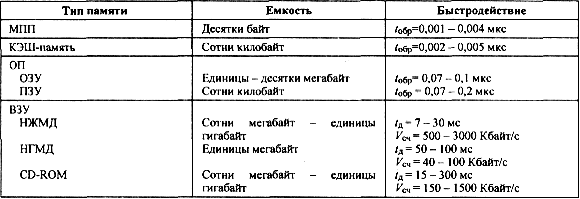
Примечание. Общепринятые сокращения: с – секунда, мс – миллисекунда, мкс – микросекунда, нс – наносекунда;
1с = 103мс =106мкс = 109нс.
Микропроцессорная память была кратко рассмотрена в подразд. 4.3.
ОСНОВНЫЕ ВНЕШНИЕ УСТРОЙСТВА ПК
§ Клавиатура
§ Видеотерминальные устройства
§ Принтеры
§ Сканеры
КЛАВИАТУРА
Клавиатура - важнейшее для пользователя устройство, с помощью которого осуществляется ввод данных, команд и управляющих воздействий в ПК. На клавишах нанесены буквы латинского и русского алфавитов, десятичные цифры, математические, графические и специальные служебные знаки, знаки препинания, наименования некоторых команд, функций и др. В зависимости от типа ПК назначение клавиш, их обозначение и размещение могут варьироваться.
Чаще всего клавиатура содержит 101 клавишу, но встречаются еще и старые клавиатуры с 84 клавишами и новые, удобные для использования в системе Windows клавиатуры со 104 клавишами. Имеются клавиатуры со встроенными манипуляторами типа "трекбол" (Track Ball) и др.; появилось сообщение фирмы Data Hand System о разработке экономичной, сокращающей движения руки 5-клавишной клавиатуры: четыре клавиши для ввода букв и цифр и одна клавиша манипулятора. Каждая клавиша имеет пять направлений движения: влево, вправо, вперед, назад и вниз. При работе кисть руки удобно лежит в специальном углублении, а клавишами управляют лишь кончики пальцев.
Типичная адаптированная под русский алфавит клавиатура ПК IBM PC, содержащая 101 клавишу, показана на рис. 4.11.
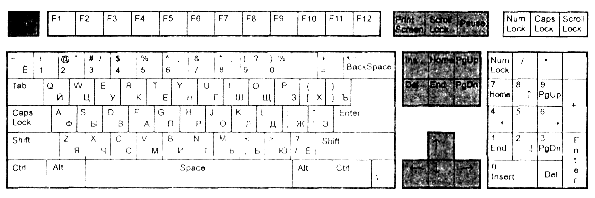
Рис. 4.11. Типовая клавиатура IBM PC с русским алфавитом
Все клавиши можно разбить на следующие группы:
§ буквенно-цифровые клавиши, предназначенные для ввода текстов и чисел;
§ клавиши управления курсором; эта группа клавиш может быть использована также для ввода числовых данных, просмотра и редактирования текста на экране;
§ специальные управляющие клавиши: переключение регистров, прерывание работы программы, вывод содержимого экрана на печать, перезагрузка ОС ПК и др.;
§ функциональные клавиши, широко используемые в сервисных программах в качестве управляющих клавиш.
Буквенно-цифровые клавиши занимают центральную часть клавиатуры.
Расположение букв и цифр на клавишах соответствует расположению их на клавиатуре пишущей машинки. Латинские буквы на клавиатуре расположены по стандарту QWERTY, названному так по последовательности первых шести букв в верхнем ряду буквенной клавиатуры.
Для русского алфавита размещение буквенно-цифровых клавиш соответствует расположению клавиш на пишущих машинках с русским шрифтом – стандарт ИЦУКЕН (первые шесть букв в верхнем ряду буквенной клавиатуры).
Для обеспечения ввода с клавиатуры русских букв необходим соответствующий драйвер, который должен быть предварительно загружен в оперативную память и оставаться в ней резидентно.
Переключение клавиатуры в режим ввода русских букв (символов кириллицы) и обратный переход на ввод латинских букв осуществляются нажатием одной или двух специальных клавиш: для разных драйверов по-разному, но чаще всего <Ctrl> или <Shift>.
Для буквенно-цифровых клавиш существует понятие регистра, т.е. режима их использования.
Имеются две пары регистров: верхний/нижний и латинский/русский.
На верхнем регистре вводятся прописные (заглавные) буквы, а на нижнем – строчные (маленькие), а также специальные символы и цифры, помещенные соответственно на верхней и нижней части клавиши.
На русском регистре вводятся символы кириллицы, а на латинском – латиницы. Регистры могут использоваться в различных сочетаниях, например верхний латинский, нижний русский и т.п.
Выбор режима нижний/верхний производится при помощи клавиши <Caps Lock> (Capitals Lock – фиксация прописных букв) и <Shift> (Shift – сдвиг, замена). Клавиша <Caps Lock> закрепляет режим ввода прописных или строчных букв. В режиме прописных букв светится индикатор Caps Lock в верхней правой части клавишной панели. Клавиша <Shift> изменяет режим клавиатуры на противоположный, пока она нажата. Клавиша <Space> вводит пробел в строку символов.
Клавиши управления курсором расположены в правой части панели клавиатуры. Для удобства работы они продублированы и состоят из трех групп:
§ малая цифровая клавиатура;
§ клавиши просмотра текста на экране и его редактирования;
§ клавиши управления курсором.
Клавиши малой цифровой клавиатуры могут быть использованы в двух режимах:
§ в режиме управления курсором;
§ в режиме ввода цифр, знаков математических операций и точки.
Выбор режима производится при помощи клавиш <Num Lock> (Number Lock – фиксация цифр) и <Shift>. Клавиша <Num Lock> закрепляет режим ввода цифр, a <Shift> изменяет режим клавиатуры на противоположный, пока она нажата.
В режиме ввода цифр, математических знаков и точки светится индикатор Num Lock в верхней правой части клавишной панели, клавиши имеют следующее назначение:
| Клавиша | Назначение | Клавиша | Назначение |
| + | Сложение | / | Деление |
| - | Вычитание | . | Ввод точки |
| * | Умножение | 0-9 | Ввод соответствующих цифр |
Курсором называется символ (обычно это узкий мерцающий прямоугольник или жирная черта), указывающий позицию на экране дисплея, в которой будет отображаться очередной выведенный на экран символ.
Назначение клавиш в режиме управления курсором:
| Клавиша | Назначение |
| ← | Перемещение курсора влево на одну позицию при кратковременном нажатии; при длительном нажатии курсор перемещается влево непрерывно |
| ↑ | Перемещение курсора вверх на одну позицию при кратковременном нажатии; при длительном нажатии курсор перемещается вверх непрерывно |
| → | Перемещение курсора вправо на одну позицию при кратковременном нажатии; при длительном нажатии курсор перемещается вправо непрерывно |
| ↓ | Перемещение курсора вниз на одну позицию при кратковременном нажатии; при длительном нажатии курсор перемещается вниз непрерывно |
| Ноmе | Перемещение курсора в первую позицию строки (Ноmе – домой) |
| End | Перемещение курсора в последнюю позицию строки (End – конец) |
| PgUp | Перемещение по тексту в направлении его начала на одну страницу (обычно на 25 строк), т.е. возврат на одну страницу (Page Up – страница вверх) |
| PgDn | Перемещение по тексту в направлении его конца на одну страницу, т.е. продвижение вперед на одну страницу (Page Down – страница вниз) |
| Ins | Переключение клавиатуры из режима замены в режим вставки и обратно; в режиме вставки каждый вновь введенный символ помещается перед символом, на который указывает курсор; часть же строки, расположенная правее курсора, сдвигается на одну позицию вправо (Insert – вставить) |
| Del | Удаление на экране указанного курсором символа; при этом часть строки, расположенная правее курсора, сдвигается на одну позицию влево, исключая разрыв строки (Delete – удалить) |
Специальные управляющие клавиши (их называют также служебными), расположенные вокруг группы алфавитно-цифровых клавиш:
| Клавиша | Назначение |
| Esc | Отмена каких-либо действий и/или выхода из программы, подменю и т.п. (Escape – выход, переход) |
| Ctrl | Клавиша используется совместно с другими клавишами, изменяя их действия (Control – управление) |
| Alt | Клавиша используется совместно с другими клавишами, изменяя их действия (Alter – изменять) |
| Enter | Клавиша ввода информации и возврата каретки, служит для завершения ввода очередной строки информации (Enter – ввод) |
| Backspace | Возврат на одну позицию по экрану влево с удалением предыдущего символа (Backspace – пробел назад) |
| Tab | Перемещение курсора вправо на задаваемое по запросу количество позиций или перемещение, заранее предопределенное выполняемой программой (Tabulation – табуляция) |
| Shift | Клавиша смены регистра (Shift – сдвиг) |
| Print Scrn | Распечатка на принтере информации, выведенной на экран (Print Screen – печать экрана) |
| Caps Lock | Фиксация прописных/строчных букв (Caps Lock – фиксация прописных букв) |
| Num Lock | Фиксация режимов работы малой цифровой клавиатуры (Number Lock – фиксация цифр) |
| Scroll Lock | Переключение режима вывода на экран дисплея; при включении прокрутки светится соответствующий индикатор в верхней правой части панели (Scroll Lock – фиксация прокрутки) |
| Pause/Break | Прерывание (приостановка) выполнения программ и процедур, например вывода информации на экран; для продолжения выполнения приостановленной программы нужно нажать любую клавишу (Pause/Break – пауза/прерывание) |
Некоторые важные специальные комбинации клавиш (клавиши нажимаются одновременно):
| Клавиши | Назначение |
| Ctrl+Alt+Del | Перезагрузка DOS |
| Ctrl+Break | Прекращение работы выполняемой программы |
| Ctrl+C | Прекращение работы выполняемой программы |
| Ctrl+Num Lock | Приостановка выполнения программы |
| Ctrl+S | Приостановка выполнения программы |
Функциональные клавиши <F1> - <F12> размещены в верхней части клавиатуры. Эти клавиши предназначены для различных специальных действий; они программируются и для каждого программного продукта имеют свое назначение (в принципе программироваться могут и некоторые специальные клавиши).
В большинстве программ принято, что клавиша <F1> связана с вызовом подсказки. При входе в программу по <F1> выдается общая подсказка с кратким описанием вариантов функционирования программы и назначением функциональных клавиш в ней. При работе с программой по <F1> выдается контекстно-зависимая подсказка, т.е. подсказка по тому режиму, по той функции, которая программой реализуется в данный момент.
Блок клавиатуры в профессиональных ПК конструктивно выполнен автономно от основной платы компьютера и кроме клавиатуры содержит контроллер клавиатуры, состоящий из буферной памяти и схемы управления. Он подключается к основной плате с помощью 4-проводного интерфейса (линии интерфейса используются для передачи соответственно тактовых импульсов, данных, напряжения питания +5 вольт и нуля).
Контроллер клавиатуры осуществляет:
§ сканирование (опрос) состояния клавиш;
§ буферизацию (временное запоминание) до 20 отдельных кодов клавиш на время между двумя соседними опросами клавиатуры со стороны МП;
§ преобразование кодов нажатия клавиш (scan-кодов) в коды ASCII с помощью хранящихся в ПЗУ программируемых системных таблиц драйвера клавиатуры;
§ тестирование (проверку работоспособности) клавиатуры при включении ПК.
При нажатии и отпускании клавиши в буферную память контроллера клавиатуры поступает код нажатия или отпускания (соответственно 0 или 1) в седьмой бит байта и номер клавиши или ее scan-код в остальные 7 бит байта. При поступлении любой информации в буферную память посылается запрос на аппаратное прерывание, инициируемое клавиатурой. При выполнении прерывания scan-код преобразуется в код ASCII, и оба кода (scan-код и ASCII-код) пересылаются в соответствующее поле ОЗУ машины. При этом по наличию кода отпускания проверяется, все ли клавиши отпущены в момент нажатия следующей клавиши (это необходимо для организации совместной работы с клавишами <Shift>, <Ctrl> и <Alt>).
Контроллер клавиатуры организует и автоматическое повторение клавишной операции: если клавиша нажата более 0,5 с, то генерируются повторные коды нажатия клавиши через регулярные интервалы так, как если бы вы клавишу нажимали повторно.
Примечание. Любой ASCII-код может быть введен с клавиатуры путем набора на малой цифровой клавиатуре (справа на рис. 4.11) десятичного кода, равного 16-ричному ASCII-коду, с одновременным нажатием (и удержанием на время набора) клавиши <Alt>. Таким образом можно ввести любой управляющий символ и символ псевдографики, показанный в таблице ASCII-кодов (см. табл. 4.3), как на экран дисплея, так и в ПК. Например, для ввода символа 1 следует держать нажатой клавишу <Alt> и набрать число 25, после отпускания клавиш на экран выведется символ.
Дата добавления: 2021-12-14; просмотров: 372;











